Tipy a triky v MS Word 2010, 4. díl — reference, automatické seznamy
Určitě už jste se někdy setkali s tím, že jste potřebovali vytvořit například seznam obrázků, tabulek apod. Dnes si ukážeme jak na to. Již v úvodu bylo zmíněno, že tyto možnosti nalezneme na kartě Reference. Vložíte do textu obrázek (např. přes kartu Vložení, panel Ilustrace). Vložený obrázek označíte levým tlačítkem myši, vyberete kartu Reference a v panelu Titulky kliknete na možnost Vložit titulek.
 Zobrazí se dialogové okno Titulek, kde můžete obrázek pojmenovat (pokud se jedná o jiný typ objektu, vyberete z rozevíracího seznamu požadovaný titulek, případně vytvoříte titulek nový kliknutím na tlačítko Nový titulek). Poté dialogové okno zavřete kliknutím na tlačítko OK.
Zobrazí se dialogové okno Titulek, kde můžete obrázek pojmenovat (pokud se jedná o jiný typ objektu, vyberete z rozevíracího seznamu požadovaný titulek, případně vytvoříte titulek nový kliknutím na tlačítko Nový titulek). Poté dialogové okno zavřete kliknutím na tlačítko OK.
Titulku je automaticky přiřazen jeden z rychlých stylů, který je následně použit pro vytvoření automatického seznamu. Stejným způsobem postupujete u všech dalších objektů. Zpravidla v závěru dokumentu se pak uvádí seznam obrázků, tabulek, grafů apod. Vytvoření automatického seznamu je následně velice jednoduché. Umístěte kurzor na místo, kam chcete seznam vložit. Na kartě Reference, panel Titulky, vyberte možnost Vložit seznam obrázků.
 Otevře se vám dialogové okno Seznam obrázků, kde můžete upravit způsob vložení seznamu (například vodící znaky apod.). Z rozevíracího seznamu vyberte požadovaný typ objektu (obrázek, graf, tabulka — podle toho, jaký seznam zrovna vkládáte). Volbu potvrdíte tlačítkem OK a seznam je na světě.
Otevře se vám dialogové okno Seznam obrázků, kde můžete upravit způsob vložení seznamu (například vodící znaky apod.). Z rozevíracího seznamu vyberte požadovaný typ objektu (obrázek, graf, tabulka — podle toho, jaký seznam zrovna vkládáte). Volbu potvrdíte tlačítkem OK a seznam je na světě.
Pokud jej budete chtít v budoucnu aktualizovat, stačí pravým tlačítkem myši na seznam kliknout a vybrat možnost Aktualizovat pole. V dialogovém okně Aktualizace seznamu obrázků (případně jiného typu objektu) zvolíte jednu z možností aktualizace (buď celý seznam, tedy i včetně popisků, nebo jen čísla stránek) a potvrdíte tlačítkem OK.
V textu lze také odkazovat na obrázky pomocí křížových odkazů, což výsledně ulehčí aktualizaci dokumentu (například změní-li se pořadí obrázků — číslování). Do textu, kam chcete křížový odkaz vložit, umístěte kurzor, na kartě Reference, panel Titulky, zvolte možnost Křížový odkaz.
Pokaždé, když uvádíte ve své práci nějaký obrázek, tabulku apod., by neměl v textu takový odkaz chybět. Vložený křížový odkaz aktualizujete stejným způsobem jako seznam. Pokud chcete aktualizovat všechna pole dokumentu najednou, nejprve stiskněte klávesy Ctrl+A (vybere veškerý text) a poté stiskněte klávesu F9 (funguje stejně jako příkaz Aktualizovat pole). Zde je třeba ještě poznamenat, že pole v záhlavích a zápatích a v textových polích je třeba aktualizovat odděleně.
Vkládání automatických seznamů opravdu není žádná věda, je to spíš otázka cviku. Obdobně na kartě Reference můžete vkládat obsah, poznámky pod čarou či citace. U citací ovšem pozor! Ačkoli Word nabízí zvolit styl dle normy ISO 690, výsledné citace zcela neodpovídají citační normě. Z tohoto důvodu doporučuji, především pro bakalářské a diplomové práce, kde je na dodržování citačních norem kladen větší důraz, využívat ke generování citací například portál Citace.com.
Seznamy však lze vkládat i jiným způsobem, poněkud složitějším. Níže popsaný způsob tvorby seznamu lze využít například u tvorby seznamu příloh, případně chcete-li vytvořit pro každý oddíl dokumentu samostatný seznam (například obsah). Je důležité, abyste měli správně nastaveny styly nadpisů (Nadpis 1, Nadpis 2 atd.). Nejprve vyberte (označte) oddíl, pro který budete chtít obsah vytvořit. Můžete také označit více oddílů (jednoduše přetáhněte všechen text, ze kterého si přejete vytvořit obsah). Poté přejděte na kartu Vložení a v panelu Odkazy klikněte na tlačítko Záložka. Vyplňte pole Název záložky (doporučuji použít název, který si snadno zapamatujete). Klikněte na tlačítko Přidat a postup opakujte pro každý oddíl. Poté umístěte kurzor tam, kde chcete přidat obsah, a na kartě Vložení klikněte v panelu Text na tlačítko Rychlé části a vyberte položku Pole.
 V seznamu Názvy polí vyberte možnost TOC. Dále klikněte na tlačítko Kódy polí a poté na tlačítko Možnosti. V seznamu Přepínače vyberte možnost \b, klikněte na tlačítko Přidat k poli a vše potvrďte tlačítkem OK. Do pole Kódy polí zadejte název záložky pro daný oddíl a potvrďte znovu tlačítkem OK. Pokud jste si například pojmenovali záložku oddílu jako „Přílohy“, v poli budete mít výsledně zadáno „TOC \b Přílohy“.
V seznamu Názvy polí vyberte možnost TOC. Dále klikněte na tlačítko Kódy polí a poté na tlačítko Možnosti. V seznamu Přepínače vyberte možnost \b, klikněte na tlačítko Přidat k poli a vše potvrďte tlačítkem OK. Do pole Kódy polí zadejte název záložky pro daný oddíl a potvrďte znovu tlačítkem OK. Pokud jste si například pojmenovali záložku oddílu jako „Přílohy“, v poli budete mít výsledně zadáno „TOC \b Přílohy“.
Z dnešního článku je to vše, v příštím díle si povíme o některých klávesových zkratkách, které lze ve Wordu využívat. Pokud byste se ve Wordu chtěli naučit něco konkrétního a sami si na to netroufáte, napište svůj návrh do komentářů.
Mrkni taky na tohle
Komentáře
Ahoj, mě by prosím zajímalo jak změnit styl vkládaných titulků či odkazů. Děkuji
Ahoj Vytvořím-li v dokumentu záložku Př_8_22_24 a pak následně na ni chci dát křížový odkaz, aby se objevil text záložky, tak kř. odkaz se vytvoří, ale v místě se žádný text neobjeví. Používá Word 2013. Díky za radu.
Ahoj. Při vložení titulků u obrázků nejde číslování po sobě. Např. po obrázku č. 8, následuje opět obrázek číslo 8. Nevím si s tím rady. Díky za pomoc
Ctrl+A (označí celý dokument) => kliknout číslo obrázku, které je vloženo jako pole, např. Obrázek 8 => pravý klik => aktualizovat pole
vie mi niekto poradiť ako zmením formát záložky vo worde ?? Ďakujem
Ahoj, nemate zkusenosti s citace.pro? Nejde mi napárovat vygenerovany seznam z citací.pro a křížový odkaz. Respektivě za odstavec hodím [2], ale nelze na ni kliknout, aby me to odkazalo na danou literaturu. Díky!
Ahoj, nevíte prosím, čím může být, že když mám 3 obrázky, titulky obrázky a 4tá je tabulka a vložím titulek tabulka, tak se ty 3 obrázky před tím přepíšou také na tabulky? Díky moc.
mockrát děkuji za rady, pomohlo to při úpravách bakalářky :)
Ahoj, bojuju s označením obrázků, tabulek a grafů, v textu je požadováno u křížového odkazu například obrázku malé písmeno - obr. 5, zatímco u názvu je požadováno velké písmeno - Obr. 5: ............. Jde nějak zařídit, aby názvy byly s velkým písmenem na začátku a v textu pak při vložení křížového odkazu malým? Předem moc děkuju za odpověď :)
Kliknout pravím tlačítkem na číslo odkazu a kliknout na "Upravit pole" a dole je kolonka "formát" kde se nastaví "malé"
Dobrý den, poradíte mi, jak vložit titulek k tabulce, která je na dvou stránkách? Např. Tabulka 13 a na druhé straně MUSÍ být v titulku text Tabulka 13 Pokračování. jJde o to, že potřebuji vytvořit seznam tabulek a při vkládání titulku u druhé části tabulky se mi nabízí Tabulka 14... Díky









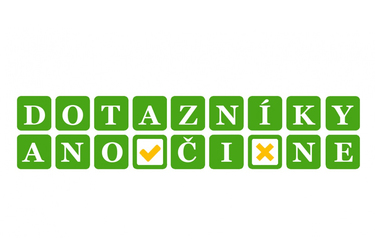





 Směr Dejvická
Směr Dejvická
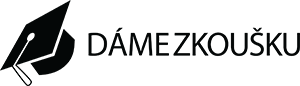

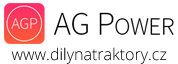

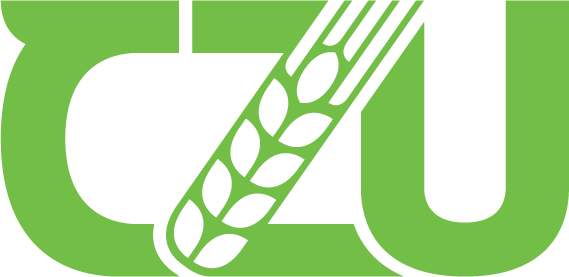




Super. Mockrát díky za seriál. Doufám, že bude pokračování:).